为免费远程控制软件或免费远程控制软件,允许你远程控制一台计算机从另一个。通过遥控器远程控制我真正的意思,你可以把鼠标和键盘和你使用电脑连接就像你自己的一样。
远程桌面软件是非常有用的对于很多的情况,帮助你爸爸住500英里外的工作通过电脑问题,远程管理你从纽约办公室几十个服务器运行在一个新加坡的数据中心!
一般来说,远程控制计算机要求的软件安装在电脑上你想连接,称为主机。一旦完成,另一台计算机或设备有了正确的凭据,称为客户端可以连接到主机和控制它。
不要让技术方面的远程桌面软件把你吓跑。更好的免费远程控制程序我下面列出的要求无非几次点击开始——不需要特殊的电脑知识。
注意:远程桌面的实际名称也是内置的远程控制在Windows操作系统。我排名和其他,但我认为有一些远程控制程序做一份更好的工作。
©TeamViewer
1。TeamViewer
TeamViewer无疑是我用过的最好的免费免费远程控制软件。有很多的功能,它总是伟大的,但它也是非常容易安装。没有改变路由器或防火墙配置是必要的。
支持视频,只能和文本聊天,TeamViewer也允许文件传输,支持网络唤醒(WOL),甚至可以远程重启电脑安全模式然后自动重新连接。
主机端
计算机与TeamViewer要连接可以在Windows、Mac或Linux计算机。
完整,安装版本的TeamViewer是一种选择,可能是肯定的,如果你不知道该做什么。便携版,叫做TeamViewer QuickSupport,电脑是一个很好的选择,如果你想远程控制只需访问一次或者安装软件是不可能的。第三种选择,TeamViewer主机,是最好的选择,如果你会定期连接到这台计算机。
客户端
TeamViewer有很多选项可用于连接到电脑你想控制。
安装和可移植程序可用于Windows,Mac,Linux,以及为iOS移动应用程序,Android、Windows Phone,Windows 8。是的,这意味着你可以使用你的手机或平板电脑连接到你的远程控制计算机。
还TeamViewer还允许您使用web浏览器远程控制计算机。
还包括其他一些特性,如与别人共享一个应用程序窗口的能力(而不是整个桌面),选择地打印机打印远程文件。
TeamViewer 10.0.43879 回顾&免费下载
我建议尝试TeamViewer之前的任何其他程序在这个列表中。更多»
©Usoris系统有限责任公司
2。远程桌面
远程实用程序是一个免费的远程控制程序和一些真正伟大的功能。它通过配对两个远程计算机连同他们所谓的“网络ID。“你可以一共有10个人电脑远程控制。
主机端
安装远程称为主机的一部分在Windows电脑上永久访问它。你也可以选择只运行代理,提供自发的支持没有安装任何——它甚至可以从一个闪存驱动器.
主机计算机给出一个网络ID,他们必须共享客户端可以连接。
客户端
查看器程序是用来连接主机或代理软件。
观众可以自己下载或查看器+主机组合文件。你也可以下载一个便携版的观众如果你宁愿不安装任何东西。
连接主机或代理的观众是没有任何路由器更改端口转发,使得设置非常容易。互联网客户端只需要输入身份证号和密码。
也有客户端应用程序可以为iOS和Android用户免费下载。
可以使用不同的模块从观众所以你可以访问远程计算机没看屏幕,虽然屏幕上观看绝对是远程的主要功能。
这里有一些模块的远程允许:远程任务管理器,文件传输,远程重启或WOL功率控制,远程终端(访问权命令提示符)、远程文件发射器、系统信息管理器,文字聊天、远程注册表访问和远程摄像头观看。
除了这些特性外,远程还支持远程打印和查看多个显示器。
远程6.3.0.6回顾&免费下载
不幸的是,配置远程可能混淆在主机电脑,因为有很多不同的选择。更多»
3。Ammyy
Ammyy管理是一个完全便携式远程控制程序,安装非常简单。它通过连接一台计算机到另一个程序提供的通过一个ID。
主机端
运行Ammyy管理软件在电脑上,你会访问。没有安装,这样你就可以很快开始。文件中只有750 KB大小,所以也快速下载。
称为Ammyy从菜单中,您可以选择服务,然后安装Ammyy管理服务,这样您就可以访问个人电脑无需手动运行程序。
您还可以运行程序和注意的ID号,客户可以很容易地连接。
客户端
连接到Ammyy管理主机,只是启动可移植的程序,输入其他电脑的ID。所示的ID是主机的Ammyy管理程序。
现在你可以像使用主机电脑剪贴板,语音聊天,和电脑传输文件。
Ammyy 3.5管理评审&免费下载
仅支持Windows电脑作为主机和客户端。更多»
©UltraVNC
4。UltraVNC
另一个远程控制计划是UltraVNC。UltraVNC工作有点像远程,两个电脑上安装服务器和浏览器,并查看器是用来控制服务器。
主机端
当你安装UltraVNC,询问您是否希望安装服务器,查看器,或两者兼而有之。在个人电脑上安装服务器你想连接。
你可以安装UltraVNC服务器作为一个系统服务,所以总是运行。这是最理想的选择,你可以连接的客户端软件。
客户端
与UltraVNC服务器连接,您必须安装在设置查看器部分。
在你的路由器配置端口转发之后,你就可以从任何地方访问UltraVNC服务器的网络连接,可以通过移动设备支持VNC连接,电脑安装了观众,或一个网络浏览器。你所需要的是服务器的IP地址连接。
UltraVNC支持文件传输,文本聊天,共享剪贴板,甚至可以在安全模式启动并连接到服务器。
UltraVNC 1.2.0.6回顾&免费下载
下载页面有点混乱,首先选择最近UltraVNC版本,然后选择32位或64位的安装文件,将与你的Windows版本。更多»
©Aeroadmin
5。AeroAdmin
AeroAdmin可能是最简单的程序使用免费的远程控制。有几乎没有任何设置,一切都是快速和准确,这是完美的自发的支持。
主机端
AeroAdmin看起来很像的TeamViewer程序榜首。只是打开可移植的程序,与别人分享的ID。ID是客户端计算机将如何知道如何连接到主机。
客户端
客户端电脑只需要运行相同的AeroAdmin程序并输入ID到他们的程序。你只可以选择视图或远程控制连接之前,然后就选择请求远程控制连接。
当主机确认连接,你可以控制电脑,共享剪贴板的文本,和传输文件。
AeroAdmin 3.2审查&免费下载
伟大,AeroAdmin绝对是免费的个人和商业使用,但是它太坏没有聊天选项包括在内。更多»
©微软
6。Windows远程桌面
Windows远程桌面免费远程控制软件内置的Windows操作系统。没有额外的下载使用程序是必要的。
主机端
没有软件需要安装使用Windows远程桌面。启用连接计算机与Windows远程桌面,你必须打开系统属性设置,允许远程连接通过一个特定的Windows用户通过远程选项卡。
你需要设置你的路由器端口转发,另一个电脑可以连接网络之外,但这通常不是大麻烦来完成。
客户端
希望连接到的其他电脑主机必须打开已安装了远程桌面连接软件,输入主机的IP地址。
大多数的其他软件在这个列表功能,Windows远程桌面没有,但这种远程控制的方法似乎是最自然和简单的方法来控制远程电脑的鼠标和键盘。
一切配置后,您可以传输文件,打印到本地打印机,从远程电脑,听音频和转让剪贴板内容。
©Pro Softnet公司
7。RemotePC
RemotePC,好的或坏的,是一种更简单的免费远程桌面程序。你只允许一个连接(除非你升级),但对于很多人来说,那就好了。
主机端
下载远程控制主机软件安装在电脑,将远程控制。Windows和Mac都支持。
与RemotePC然后你必须创建一个帐户登到主机的设置来完成主机电脑。
客户端
有三种方法来访问RemotePC主机从一个不同的计算机:通过远程控制查看器程序你可以安装在你的电脑上,通过iOS和Android应用程序,或登录RemotePC账户通过web浏览器。
你可以接收声音从远程电脑,记录你所做的一个视频文件,访问多个监视器、传输文件和文本聊天。其中一些特性没有可用如果主机和客户端电脑运行不同的操作系统。
RemotePC 6.0.4回顾&免费下载
RemotePC允许您只有一个电脑设置您的帐户,这意味着你不能留住的电脑远程到喜欢你的列表可以与其他远程控制这个列表中的项目。更多»
©Firnass.com
8。Firnass
Firnass非常小(600 KB),但功能强大的免费远程控制程序,绝对是适合点播,即时支持。它适用于Windows、Mac和Linux使用Java。
主机端
打开电脑上的程序,需要控制。创建一个帐户,登录后,您可以添加其他用户通过菜单他们的电子邮件地址或用户名。
客户端
与Firnass连接到主机,其他用户需要添加一个联系人。
一旦两台电脑配对,您可以启动一个语音电话或分享您的屏幕,一个单独的窗口,或部分与其他用户的屏幕。一旦屏幕共享开始,您可以记录,传输文件,并运行远程命令。
共享屏幕必须从客户端发起的电脑。
Firnass回顾&免费下载
虽然功能齐全,Firnassβ在相当一段时间内,它不支持剪贴板同步。更多»
©谷歌
9。Chrome远程桌面
Chrome远程桌面是Google Chrome浏览器的扩展,允许您设置一个计算机进行远程控制其他Chrome浏览器。
主机端
这样的工作方式是,首先安装谷歌浏览器的扩展,然后给远程控制身份验证,通过个人电脑销你创造你自己。
这需要你登录你的谷歌账户。
客户端
连接到主机浏览器,登录到另一个Chrome浏览器和谷歌证书并安装相同的扩展。
因为你登录,您可以很容易地看到其他电脑名称,从那里你可以选择它,开始远程会话。
有简单的复制/粘贴文件共享但没有高级设置在Chrome远程桌面像你看到类似的计划。然而,很容易设置和让你或其他任何人控制从另一个Chrome浏览器并查看您的计算机。
Chrome 44.0远程桌面审查&免费下载
因为Chrome远程桌面工作从完全在Google Chrome浏览器,它可以与任何操作系统,使用Chrome,包括Windows,Mac,Linux,当然Chrome笔记本。更多»
©AnyDesk软件GmbH是一家
10。AnyDesk
AnyDesk是一个远程桌面程序,可以轻松跑或安装普通程序。
主机端
发射AnyDesk在PC上要连接和记录AnyDesk-Address或设置一个手动的密码。
当客户机连接,主机将被要求允许或不允许声音、控制、剪贴板的使用,并且能够阻止主机键盘/鼠标控制。
客户端
在另一台计算机上运行AnyDesk然后进入主人的AnyDesk-Address在偏远的桌子上屏幕的部分。
如果无人访问设置在设置,客户端不需要等待主机接受连接。
AnyDesk可以进入全屏模式,平衡质量和速度的连接,传输文件和声音,同步剪贴板,键盘快捷方式运行,并采取远程计算机的屏幕截图。

 员工电脑监控,网络人替您搭把手
2015-08-09 228202人浏览
员工电脑监控,网络人替您搭把手
2015-08-09 228202人浏览
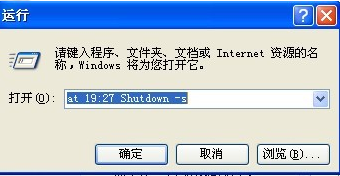 电脑定时关机怎么设置?
2015-08-09 242966人浏览
电脑定时关机怎么设置?
2015-08-09 242966人浏览
 强大的远程管理VNC
2015-08-05 233333人浏览
强大的远程管理VNC
2015-08-05 233333人浏览
 内网穿透——网络人远程控制软件
2015-08-06 231201人浏览
内网穿透——网络人远程控制软件
2015-08-06 231201人浏览